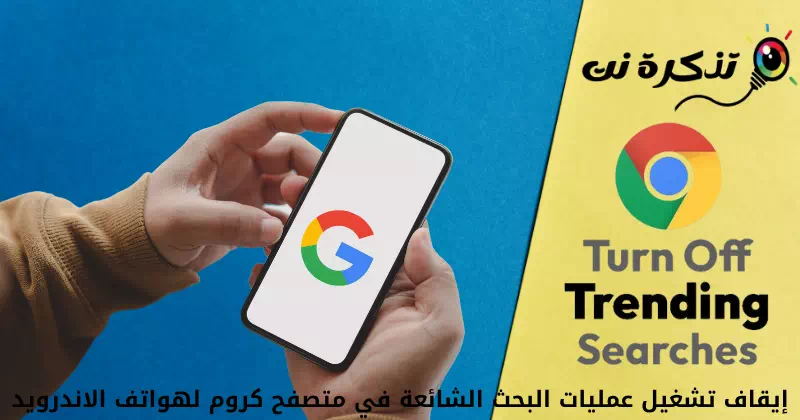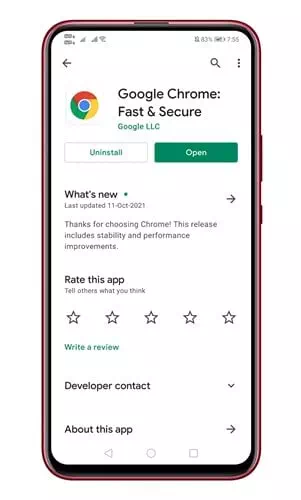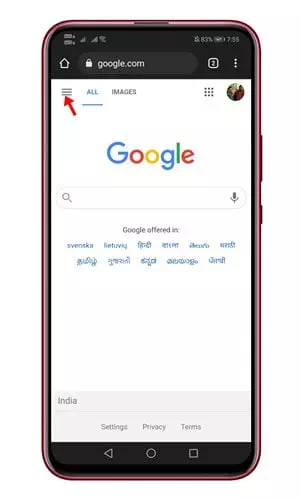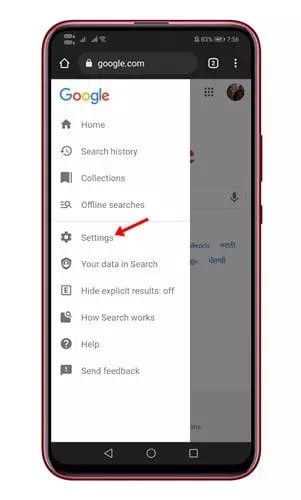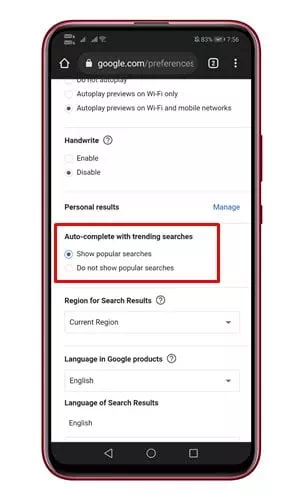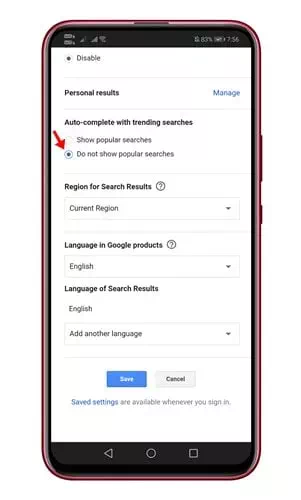မင်းကမင်းရဲ့ Android ဖုန်းမှာ Google Chrome ကိုသုံးနေတယ်ဆိုရင်ငါတို့က Google search bar ကိုနှိပ်လိုက်တိုင်းလူကြိုက်များတဲ့ရှာဖွေမှုတွေကိုပြနိုင်တယ်ဆိုတာမင်းသိလိမ့်မယ်။ ၎င်းကိုသင်တို့လည်းတွေ့ရသည် google ရှာဖွေရေးအင်ဂျင် သင်၏ပထဝီတည်နေရာပေါ် မူတည်၍ လူကြိုက်များသောရှာဖွေမှုများ
၎င်းသည်၎င်းတို့အားကမ္ဘာအ ၀ ှမ်း၌နောက်ဆုံးဖြစ်ပျက်မှုများနှင့်အတူနောက်ဆုံးပေါ်နေခွင့်ပြုသောကြောင့်ဤအချက်အလက်များသည်များစွာသောသက်ဆိုင်ရာများနှင့်သက်ဆိုင်နိုင်သည်။ သို့သော်အချို့သောအသုံးပြုသူများအတွက်၎င်းသည် (လူကြိုက်များသောရှာဖွေမှုများ) ဒုက္ခ။
မကြာသေးမီကကျွန်ုပ်တို့၏ဧည့်သည်များစွာသည် Android ဖုန်းများပေါ်ရှိ Google browser တွင်လူကြိုက်များသောရှာဖွေမှုများကိုမည်သို့ပိတ်ရမည်ကိုမေးခွန်းများစွာမေးခဲ့ကြသည်။ ဒါကြောင့်သင်ကလူကြိုက်များတဲ့ရှာဖွေမှုတွေကိုစိတ်မ ၀ င်စားဘဲသူတို့နဲ့မသက်ဆိုင်တာကိုတွေ့ရင်သူတို့ကိုအလွယ်တကူပိတ်ပစ်နိုင်ပါတယ်။
Android ဖုန်းများတွင် Chrome ရှိလူကြိုက်များသောရှာဖွေမှုများကိုပိတ်ရန်အဆင့်များ
မင်း browser ရဲ့နောက်ဆုံးဗားရှင်းကိုပေးတယ် Google က Chrome ကို လွယ်ကူသောအဆင့်များဖြင့်ကျော်ကြားသောရှာဖွေမှုများကိုရပ်ပါ။
ထို့ကြောင့်၊ ဤဆောင်းပါး၌၊ Android အတွက် Chrome ၌လူကြိုက်များသောရှာဖွေမှုများကိုမည်သို့ပိတ်ရမည်ကိုအဆင့်ဆင့်လမ်းညွှန်ပေးထားပါသည်။ ရှာကြစို့။
- ပထမဆုံးအနေနှင့် Google Play Store သို့သွားပါ နှင့် update လုပ်ပါ google chrome app ပါ.
Google Chrome အက်ပ်ကိုအပ်ဒိတ်လုပ်ပါ - ကဲဖွင့်လိုက်ပါ google chrome browser ပါ ထို့နောက် ဦး တည်ပါ Google ရှာဖွေရေးစာမျက်နှာ.
- ပြီးရင်နှိပ်လိုက်ပါ အလျားလိုက်မျဉ်းသုံးကြောင်း အောက်ပါပုံတွင်ပြထားသည့်အတိုင်းဖြစ်သည်။
အလျားလိုက်မျဉ်းသုံးကြောင်းကိုတို့ပါ - ဘယ်ဘက် menu မှ option တစ်ခုကိုနှိပ်ပါ (သတ်မှတ်ချက်များ) ရောက်ရှိရန် ဆက်တင်များ.
Settings option ကိုနှိပ်ပါ - ဆက်တင်များအောက်မှနည်းနည်းအောက်ကိုဆွဲပြီး (ခေတ်စားနေသောရှာဖွေမှုများဖြင့်အလိုအလျောက်ပြည့်စုံသည်) ဆိုလိုသည် လူကြိုက်များသောရှာဖွေမှုများဖြင့်အလိုအလျောက်ပြည့်စုံပါစေ.
လူကြိုက်များသောရှာဖွေမှုများဖြင့်အလိုအလျောက်ပြည့်စုံပါစေ - ထို့နောက် option ကိုရွေးပါ။နာမည်ကြီးရှာဖွေမှုများကိုမပြပါနှင့်) ဆိုလိုသည် လူကြိုက်များသောရှာဖွေမှုများကိုမပြပါ ထို့နောက်ခလုတ်ကိုနှိပ်ပါ (ကြော်ငြာကို Save လုပ်ရန်) ကယ်ဖို့.
လူကြိုက်များသောရှာဖွေမှုများကိုမပြပါ - ဘာလုပ်မလဲ Chrome Browser ကိုပြန်လည်စတင်ပါ အန်းဒရွိုက် operating system ပေါ်တွင်အပြောင်းအလဲများလျှောက်ထားရန်။
ဒါပါပဲ၊ ဒါက Android ဖုန်းတွေမှာ Chrome browser မှာနာမည်ကြီးတဲ့ရှာဖွေမှုတွေကိုသင်ဘယ်လိုရပ်တန့်နိုင်သလဲ။
သင်တို့သည်လည်းအကြောင်းကိုလေ့လာရန်စိတ်ဝင်စားပေမည်။
- Android တွင် default search engine ကိုဘယ်လိုပြောင်းမလဲ
- PC အတွက် Google search အတွက် dark mode ကိုဘယ်လိုဖွင့်မလဲ
- သင်၏ browser သို့ Google Translate ထည့်ပါ
- စာသားအစားပုံများဖြင့်ရှာဖွေပုံကိုလေ့လာပါ
- Google Chrome တွင် default search engine ကိုမည်သို့ပြောင်းလဲရမည်နည်း
Google Chrome browser မှာနာမည်ကြီးရှာဖွေမှုတွေကိုဘယ်လိုပိတ်ရမလဲဆိုတာသိဖို့ဒီဆောင်းပါးကမင်းအတွက်အသုံးဝင်လိမ့်မယ်လို့ငါတို့မျှော်လင့်ပါတယ်။Google က Chrome ကို) Android ဖုန်းတွေမှာ သင်၏ထင်မြင်ယူဆချက်နှင့်အတွေ့အကြုံကို comment တွင်မျှဝေပါ။
[1]သုံးသပ်သူ